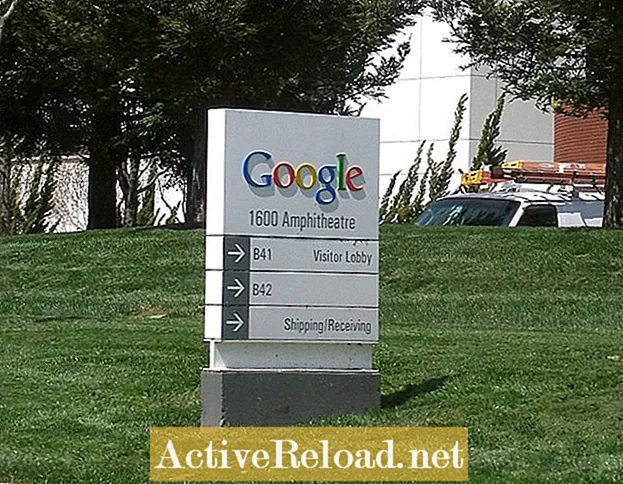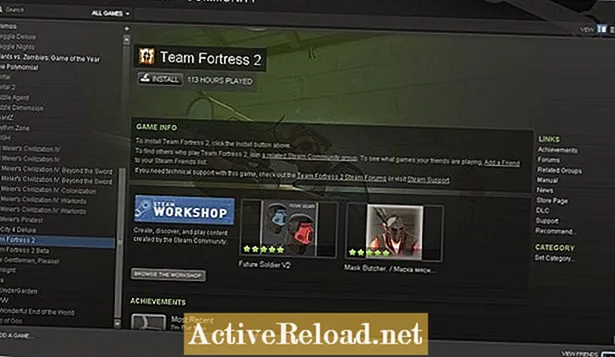Зміст
- Що редагувати зі свого коментаря
- Перегляньте своє відео та виріжте наступне
- Перевірте рівень звуку
- Як перевірити, чи звучить ваш звук
- Як нормалізувати рівень звуку
- Відео: Приклад вищевказаних порад
У мене є BFA в 3D-анімації. Я також дуже зацікавлений у кінематографії, монтажі та веб-дизайні.

Одним з найпотужніших інструментів у фільмах та коментарях є можливість редагування небажаних бітів. Це усуває всі нудні шматки і залишає глядачеві лише найважливіші та найцікавіші. Це покращує ваші відео та гарантує збереження уваги аудиторії.
Але які фрагменти ви хочете виключити та відредагувати зі свого відео?
Що редагувати зі свого коментаря
Виріжте будь-який мертвий простір або кадри, де нічого не відбувається. Це включає п’ятихвилинні прогулянки пустелею до біому джунглів. Пропустіть подорож і виріжте будь-які частини вашого коментаря там, де ви замовкли і не було про що говорити про це.
Оскільки глядачі не ті, хто грає у гру, швидше за все, вони хочуть спостерігати, як хтось робить щось у грі, а не просто спостерігати, як вони протягом декількох хвилин переходять з однієї області в іншу. Незграбне мовчання також заборонено, як і будь-які моменти, коли коментарі стають нудними (ніби ти просто щось базікаєш).
Перегляньте своє відео та виріжте наступне
- Нудні коментарі чи незручне мовчання
- Коментар до наповнювача (гм, ух, "я не знаю, що сказати" тощо)
- Сцени тривалих подорожей з однієї області в іншу (якщо ви не надаєте хороший коментар)
- Багаторазові невдачі (тобто, ви не можете пройти через область і вам доведеться обдурити). Якщо це не смішно або не додає коментаря, виріжте, наприклад, 20-й раз, коли ви намагаєтесь зробити стрибок. Хорошим прикладом залишення невдач є Кінцівка—половина задоволення - спостерігати, як хтось зазнає невдач і засмучується.
Чи це добре?
Ось трюк, який допоможе вам перевірити, чи добре ваше відео чи ні: перегляньте його самі. Якщо ви занудьгуєте в будь-який момент під час коментарів чи ігрових процесів, швидше за все, і ваша аудиторія.
Перевірте рівень звуку
Редагуючи свій коментар, хороша практика та дуже, дуже ввічлива річ - це стежити за рівнем звуку. Особливо зверніть увагу на будь-які моменти у формі сигналу, коли ви помічаєте, що рівні звуку досягають максимуму. Виправлення рівня звуку покращить досвід глядача та збереже барабанні перетинки!
Це займає мало часу чи взагалі. Все, що вам потрібно зробити, це увімкнути звукові форми (якщо ви використовуєте програму, наприклад Premiere або Final Cut, де вони не вмикаються автоматично) і прокрутити вашу хронологію. Будь-які хвилі, які потрапляють на вершину доріжки, будуть піковими і повинні бути опущені вниз, щоб відповідати приблизно тим самим рівням, що й решта ваших коментарів.
Все програмне забезпечення для редагування має рівні звуку. Зазвичай їх можна ввімкнути, перейшовши на вкладку Windows і вибравши рівні звуку, монітор звуку чи щось подібне. Після відкриття аудіомонітора ви повинні побачити щось на зразок зеленої смуги, яка рухається вгору і вниз, а також деякі цифри збоку, де вказано номер децибела. Ви хочете, щоб ваш звук був від -12 до -6 децибел, тому зменшіть або відповідно збільште гучність. (Цей процес називається засвоєнням і використовується у фільмах, телевізійних шоу, компакт-дисках тощо) Існує багато різних теорій та правил щодо того, на які рівні знімати, але для YouTube я зазвичай намагаюся підтримувати свої рівні в діапазоні -12 та -6. Тільки переконайтеся, що ваш аудіо ніколи не потрапляє на вершину. Якщо це відбувається, це називається піком, і по суті, це кардинальний гріх для аудіоінженерів. Це не звучить красиво, тому просто переконайтесь, що звук звучить нижче. Ви побачите червону мерехтливу крапку, яка вказує на те, що вона пік.
Як перевірити, чи звучить ваш звук
Як нормалізувати рівень звуку
Існують певні способи відфільтрувати коментарі, які вирівняють рівень звуку на рівній гучності. Якщо ви користуєтесь машиною Windows, існує безкоштовна програма під назвою The Levelator, яку ви можете завантажити. (Примітка. Щоб це працювало, вам потрібно записати свій коментар окремо від звуку гри. Інакше він вирівняє всі коментарі та музику разом, що не буде добре звучати.)
Ви також можете використовувати Adobe Audition або програмне забезпечення для редагування та шукати фільтр під назвою "Нормалізація" або "Жорстке обмеження". Це дозволить вам нормалізувати всі рівні звуку до певних значень у децибелах або дозволить скоротити звук, якщо пік перевищує певну точку.
Відео: Приклад вищевказаних порад
Я не вважаю наведений приклад найкращим коментарем до гри, але він ілюструє те, про що я говорив у наведеному вище посібнику. Я обов’язково відредагував нудні частини, відрегулював рівень звуку і включив для цього лише відповідні та цікаві коментарі Кінцівка відео.
Ця стаття є точною та вірною, наскільки відомо автору. Вміст призначений лише для інформаційних чи розважальних цілей і не замінює особистих порад чи професійних порад у ділових, фінансових, юридичних чи технічних питаннях.